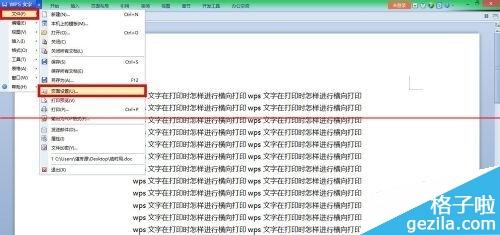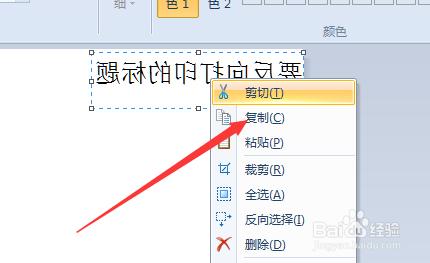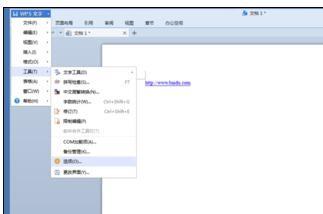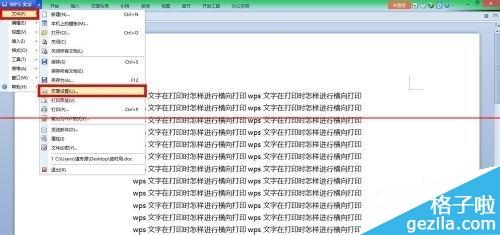WPS文字打印基础设置介绍。我们在文件中编写文件后,很多时候都是需要打印出来。有时朋友刚开始的时间,不知道怎么设置WPS文件打印设置,不懂那里需要选择那里。小编在这里为大家介绍一下wps文字的打印功能。希望能帮到大家。
WPS文字打印基础设置介绍
第一种:点击“WPS文字”旁边的向下三角形。再点击“文件”--“打印”

第二种:在工具栏中找到“打印”这个图案,点击进入
第三种:快捷键“Ctrl + P”快速进入
打印设置:
1、控制打印页码范围
选定页码进行打印:在“页码范围”中选择“全部”,进行所有页的打印;或者选择“页”,键入需要打印的页码范围。
2、重复打印只需设置副本打印
如果一篇文档需要打印多个副本,可以通过设置打印份数实现:
在“副本”框中键入要打印的份数。
若要在文档的一页打印完毕后立即该页的下一份副本,请取消勾选“逐份打印”复选框。若设置此复选框,则会在文档的所有页打印完毕后再开始打印文档的下一份副本。
3、适应纸张大小,进行并打和缩放打印
在“并打和缩放”下的“每页的版数”框中,选择所需的版数。例如,若要在一张纸上打印一篇四页的文档,可单击“4 版”选项。
您也可以在”按纸型缩放“框中,选择要用于打印文档的纸张类型。例如,您可通过缩小字体和图形大小,指定将B4大小的文档打印到A4纸型上。此功能类似于复印机的缩小/放大功能。
4、双面打印
如果您的打印机有双面打印的功能: 在“打印”对话框中单击“属性”,然后设置所需选项。如果可以设置页面方向和双面打印选项,选择横向和在文档的短边翻转。
如果您的打印机不支持双面打印,那么您可以采用“手动双面打印”的方法实现: 在“打印”对话框中选择“手动双面打印”复选框 。WPS表格打印完奇数页之后,将提示您更换纸张至背面,单击“确定”,完成双面打印。
这就是小编给大家带来详细的WPS文字打印基础设置介绍。现在大家都对WPS文字打印都清楚了吧。希望能帮到你们。
 爱华网
爱华网